MyPublicWiFi là phần mềm phát wifi trên laptop của bạn, nhờ MyPublicWifi này bất cứ ai cũng có thể kết nối Internet thông qua mạng Wifi được chia sẻ từ máy tính của bạn. Taimienphi.vn sẽ hướng dẫn bạn cách cài MyPublicWiFi trên Laptop để sử dụng hiệu quả nhất.
Giống như phần mềm Connectify, MyPublicWiFi cũng là phần mềm chia sẻ kết nối Wifi trên Laptop, nhưng khác với Connectify tiện ích này ít quảng cáo và có nhiều tùy chỉnh cá nhân hơn vì vậy được rất nhiều người trên thế giới đón nhận.

Cài MyPublicWiFi có lợi ích gì?
- Biến Laptop trở thành thiết bị phát Wifi.
- Chia sẻ mạng Wifi với cho nhiều thiết bị xung quanh như laptop, điện thoại di động...
- Hỗ trợ mật khẩu để ngăn chặn những người truy cập không mong muốn.
- Cung cấp nhiều tùy chọn trong việc sử dụng tường lửa bảo vệ kết nối Wifi.
Yêu cầu hệ thống
- Cài MyPublicWiFi trên các máy tính sử dụng hệ điều hành Windows với mọi phiên bản như Windows XP, Windows 2003, Windows Vista hay Windows 7/8.
Hướng dẫn cài MyPublicWiFi
Bước 1: Mở thư mục chứa file cài MyPublicWiFi được lưu dưới dạng tên mypublicwifi.exe.
Nếu chưa có, bạn có thể download phiên bản mới nhất của MyPublicWiFi tại đây: Download MyPublicWiFi
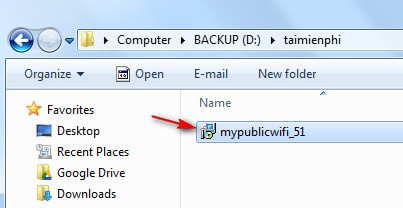
Bước 2: Lựa chọn ngôn ngữ sử dụng trên tiện ích sau này. Sau khi lựa chọn xong -->OK để đến bước tiếp theo.

Bước 3: Click Next. Một cửa sổ hiện ra cho phép bạn tùy chọn tên thư mục chứa shortcuts của MyPublicWiFi xuất hiện trong Start Menu.
Nếu muốn giữ nguyên tên thư mục mặc định mà nhà sản xuất cung cấp sẵn, click Next để tiếp tục hoặc để thay đổi tên thư mục, click Browser.

Bước 4: Đánh dấu chọn mục Create a desktop icon nếu bạn muốn đặt icon MyPublicWiFi bên ngoài màn hình Desktop.
Click Next để tiếp tục.

Bước 5: Tại cửa sổ này, bạn được xem lại những thiết lập trước đó mà mình vừa tạo gồm Tên thư mục xuất hiện trong Start Menu và Tùy chọn bổ sung như việc đặt icon ngoài Desktop.
Nếu phát hiện ra nhiều điểm chưa hợp lý, click Back để quay lại các thiết lập hoặc nếu không click Install để quá trình cài đặt bắt đầu.

Quá trình cài đặt diễn ra trong một khoảng thời gian nhất định tùy thuộc vào cấu hình máy tính mà bạn đang sử dụng.

Bước 6: Quá trình cài MyPublicWiFi kết thúc, đánh dấu một trong 2 lựa chọn sau:
- Yes, Restart the computer now: Khởi động lại máy tính ngay khi đóng lại cửa sổ này.
- No, I will restart the computer later: Khởi động máy tính sau.
Nhưng theo taimienphi.vn, tốt nhất bạn nên khởi động lại máy tính để chương trình làm việc hiệu quả nhất.
Click Finish để đóng lại quá trình cài đặt.

Sau khi cài MyPublicWiFi thành công, chương trình có giao diện như hình dưới

Hướng dẫn sử dụng MyPublicWiFi phát Wifi trên Laptop
Bước 1: Trên giao diện của MyPublicWiFi, trong mục Settings bạn tích vào Automatic Hotspot Configuration điền đầy đủ các thông số thiết lập.
- Network name (SSID): Tên điểm phát Wifi
- Network key: Mật khẩu Wifi (nếu bạn muốn thiết lập để ngăn chặn một số người tự động kết nối vào mạng Wifi của bạn khi chưa được phép). Chú ý : mật khẩu có độ dài nhiều hơn 8 kí tự.
- Enable Internet Sharing: Chọn giao thức mạng chia sẻ

https://thuthuat.taimienphi.vn/cach-cai-mypublicwifi-chia-se-wifi-tren-laptop-414n.aspx
Bước 2: Click Set up and Start Hotspot để quá trình chia sẻ Wifi diễn ra, chương trình sẽ tự động load trong một khoảng thời gian đến khi tự động chuyển sang dòng chữ Stop Hostpot nghĩa là quá trình phát Wifi đã hoàn tất.

Thực hiện lần lượt các thao tác trong bài hướng dẫn trên bạn đã cài MyPublicWiFi thành công trên máy tính của mình. Trông thì rất đơn giản nhưng nếu trong quá trình cài đặt bạn không để ý kĩ rất dễ gây nhầm lẫn, vì vậy khi sử dụng tiện ích sẽ không phát huy được hết những tính năng sẵn có bên trong, nếu chưa thành thạo, bạn tham khảo cách phát Wifi bằng MyPublicWiFi mà Taimienphi.vn đã giới thiệu trước đây.
Nếu đang dùng modem để phát wifi, bạn nên thường xuyên đổi mật khẩu wifi cho modem của mình để tránh trường hợp mật khẩu bị ăn trộm và sử dụng, chiếm băng thông của bạn, với mỗi modem sẽ có cách truy cập và đổi mật khẩu wifi khác nhau, vì thế các bạn cần tìm hiểu kỹ hơn về vấn đề này nhé.